Hầu hết người dùng internet ít khi để tâm đến địa chỉ IP của họ, nhưng với những ai đang vận hành máy chủ hoặc cần truy cập thiết bị từ xa, việc lựa chọn giữa Dynamic DNS và Static IP là yếu tố then chốt, ảnh hưởng trực tiếp đến cả chi phí lẫn sự tiện lợi.
Khác Biệt Giữa Static IP và Dynamic DNS
Trong quá trình tận dụng các laptop cũ vào nhiều mục đích khác nhau để thử nghiệm mạng và xây dựng phòng thí nghiệm công nghệ tại nhà, tôi đã đối mặt với một tình huống tiến thoái lưỡng nan phổ biến mà nhiều người đam mê công nghệ gặp phải: Liệu tôi có nên trả thêm tiền để có địa chỉ IP tĩnh từ nhà cung cấp dịch vụ internet (ISP), hay tôi có thể sử dụng địa chỉ IP động mặc định đi kèm với hầu hết các kết nối internet gia đình?
Để đưa ra lựa chọn, bạn cần hiểu rõ cách hoạt động của hai phương pháp này. Địa chỉ IP tĩnh (Static IP) luôn giữ nguyên mỗi khi bộ định tuyến (router) của bạn kết nối internet. Nhà cung cấp dịch vụ internet sẽ gán cho bạn một dãy số cụ thể, và đó sẽ là danh tính nhất quán của bạn trên web.
Ngược lại, địa chỉ IP động (Dynamic IP) hoạt động theo cách khác. Mỗi khi router của bạn kết nối lại internet, ISP sẽ gán cho bạn một địa chỉ IP khác từ tập hợp các địa chỉ có sẵn của họ. Điều này tạo ra một vấn đề nếu bạn muốn người khác tìm thấy máy chủ tại nhà hoặc camera an ninh của bạn từ bên ngoài mạng. Làm thế nào để ai đó có thể kết nối với thiết bị của bạn nếu địa chỉ liên tục thay đổi?
Đây chính là lúc Dynamic DNS (DDNS) xuất hiện để giải quyết vấn đề. Dynamic DNS, hay DDNS, tạo ra một tên miền tự động cập nhật để trỏ đến địa chỉ IP mà ISP hiện đang gán cho bạn. Thay vì cố gắng ghi nhớ một dãy số liên tục thay đổi như 192.168.1.1, bạn sẽ có một địa chỉ web nhất quán như “muoexample.duckdns.org” luôn trỏ đến vị trí hiện tại của bạn trên internet.
Điểm đặc biệt nằm ở các bản cập nhật tự động. Khi địa chỉ IP của bạn thay đổi, một phần mềm nhỏ chạy trên router hoặc máy tính của bạn sẽ ngay lập tức thông báo cho nhà cung cấp DDNS về địa chỉ mới. Dịch vụ DDNS sau đó sẽ cập nhật hồ sơ của mình để bất kỳ ai sử dụng tên miền của bạn đều được chuyển hướng đến địa chỉ IP mới.
Lý Do Tôi Chọn Dynamic DNS Thay Vì Static IP
Sau khi cân nhắc kỹ lưỡng các ưu nhược điểm, tôi đã chọn DDNS vì một số lý do thực tế. Nó không chỉ giúp tôi tiết kiệm chi phí mà còn mang lại bảo mật tốt hơn so với địa chỉ IP tĩnh.
Chi phí đóng vai trò quan trọng trong quyết định của tôi. Địa chỉ IP tĩnh thường yêu cầu nâng cấp lên gói internet dành cho doanh nghiệp. Điều này có thể tốn thêm từ 20 đến 50 đô la mỗi tháng, tùy thuộc vào nhà cung cấp của bạn. Với một người như tôi, người đang vận hành một vài máy chủ tại nhà và thỉnh thoảng cần truy cập từ xa, việc chi số tiền đó hàng tháng không có ý nghĩa về mặt tài chính. Các dịch vụ DDNS, mặt khác, thường không tốn kém gì. Các dịch vụ như DuckDNS cung cấp tên miền phụ (subdomain) miễn phí hoạt động hoàn hảo cho mục đích sử dụng cá nhân.
Bảo mật thực sự được cải thiện với DDNS theo một số khía cạnh. Địa chỉ IP tĩnh khiến bạn trở thành mục tiêu dễ đoán hơn cho những kẻ tấn công muốn dò quét mạng của bạn theo thời gian. Với địa chỉ IP thay đổi, những kẻ xấu tiềm năng sẽ khó duy trì các cuộc tấn công liên tục vào mạng gia đình của bạn. Mặc dù tên miền vẫn giữ nguyên, nhưng địa chỉ IP cơ bản thay đổi thường xuyên, điều này làm gián đoạn nhiều công cụ quét tự động mà kẻ xấu sử dụng để tìm kiếm các hệ thống dễ bị tấn công.
DDNS cũng mang lại cho tôi sự linh hoạt hơn với dịch vụ internet của mình. Tôi không bị ràng buộc vào một ISP hoặc gói cước cụ thể chỉ để duy trì địa chỉ IP tĩnh của mình. Nếu tôi tìm thấy một ưu đãi tốt hơn hoặc cần chuyển địa điểm, tôi có thể đổi nhà cung cấp mà không phải lo lắng về việc cập nhật dịch vụ hoặc mất quyền truy cập vào các thiết bị của mình. Tên miền vẫn giữ nguyên bất kể ISP nào gán địa chỉ IP thực tế cho tôi.
Những lo ngại về độ tin cậy mà một số người đưa ra về DDNS không ảnh hưởng nhiều đến các trường hợp sử dụng của tôi. Đúng là có thể có một sự gián đoạn ngắn khi địa chỉ IP của bạn thay đổi và các bản ghi DNS cập nhật. Nhưng các dịch vụ DDNS hiện đại giảm thiểu thời gian ngừng hoạt động này xuống chỉ còn vài phút, và bạn có thể giảm thêm bằng cách đặt giá trị TTL (Time To Live) thấp hơn cho các bản ghi DNS của mình. Đối với hầu hết các ứng dụng gia đình, như truy cập thiết bị NAS hoặc kiểm tra camera an ninh, vài phút gián đoạn không thường xuyên vẫn tốt hơn là trả thêm hàng trăm đô la mỗi năm.
Hướng Dẫn Thiết Lập Dynamic DNS Thực Tế
Việc thiết lập DDNS đơn giản hơn nhiều so với những gì tôi nghĩ ban đầu. Tôi sẽ hướng dẫn bạn qua quy trình chính xác mà tôi đã sử dụng với DuckDNS, dịch vụ tôi chọn vì nó miễn phí, đáng tin cậy và có tài liệu hướng dẫn đầy đủ.
Bước 1: Cài Đặt Các Công Cụ Cần Thiết
Router mặc định của tôi không hỗ trợ DDNS, vì vậy tôi phải sử dụng một bộ định tuyến bên thứ ba đã cài đặt OpenWrt. Nếu router của bạn đã có tùy chọn DDNS, bạn có thể bỏ qua bước này.
Đầu tiên, chúng ta cần cài đặt các công cụ phù hợp trong router OpenWrt. Mở giao diện web LuCI và đi tới System > Software. Nhấp vào Update Lists để làm mới các tùy chọn gói. Cài đặt hai gói quan trọng này:
ddns-scripts(bộ não đằng sau các bản cập nhật DDNS)luci-app-ddns(giao diện người dùng thân thiện)
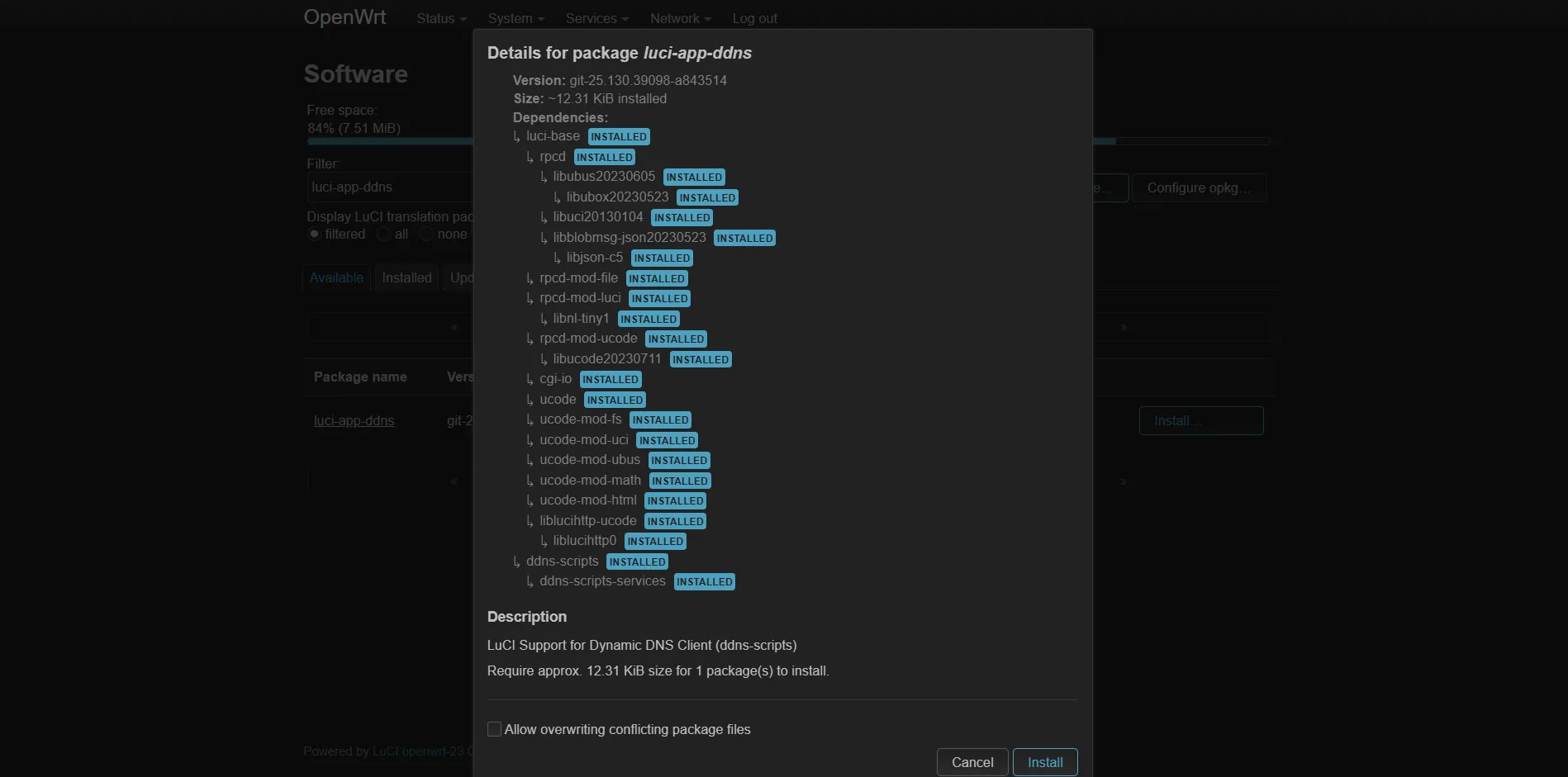 Giao diện cài đặt ddns-scripts và luci-app-ddns trên OpenWrt LuCI web interface
Giao diện cài đặt ddns-scripts và luci-app-ddns trên OpenWrt LuCI web interface
Những tiện ích mở rộng này là thứ cho phép router hoạt động với DDNS.
Bước 2: Đăng Ký Tên Miền DuckDNS Của Bạn
Có một số dịch vụ miễn phí cung cấp Dynamic DNS. Tôi thích sử dụng DuckDNS vì nó là một trong những lựa chọn phổ biến nhất và cung cấp tới năm dịch vụ DDNS miễn phí. Đầu tiên, hãy truy cập duckdns.org và đăng ký. Tôi đã sử dụng tài khoản Google của mình để đơn giản hóa quá trình. Sau khi đăng nhập, hãy tạo một tên miền phụ, ví dụ: muoexample.duckdns.org. Sau đó, sao chép API token (nó giống như một mật khẩu cho DuckDNS) vì bạn sẽ cần nó sau này.
Bước 3: Cấu Hình DuckDNS Trong OpenWrt
Tiếp theo, hãy truy cập router của bạn và vào giao diện quản lý:
- Đi tới Services > Dynamic DNS.
- Nhấp vào Add để tạo một mục nhập DDNS mới.
- Điền vào các trường như sau:
- Service: duckdns.org (chọn từ danh sách thả xuống)
- Hostname: muoexample.duckdns.org (thay thế bằng tên miền phụ của bạn)
- Username: Tôi điền MUO, nhưng bạn có thể để trống – DuckDNS không sử dụng trường này.
- Password: Dán API token của bạn vào đây.
- IP Address Source: Đặt là Network và chọn WAN (điều này cho OpenWrt biết để theo dõi IP công cộng của bạn).
- Nhấn Save & Apply.
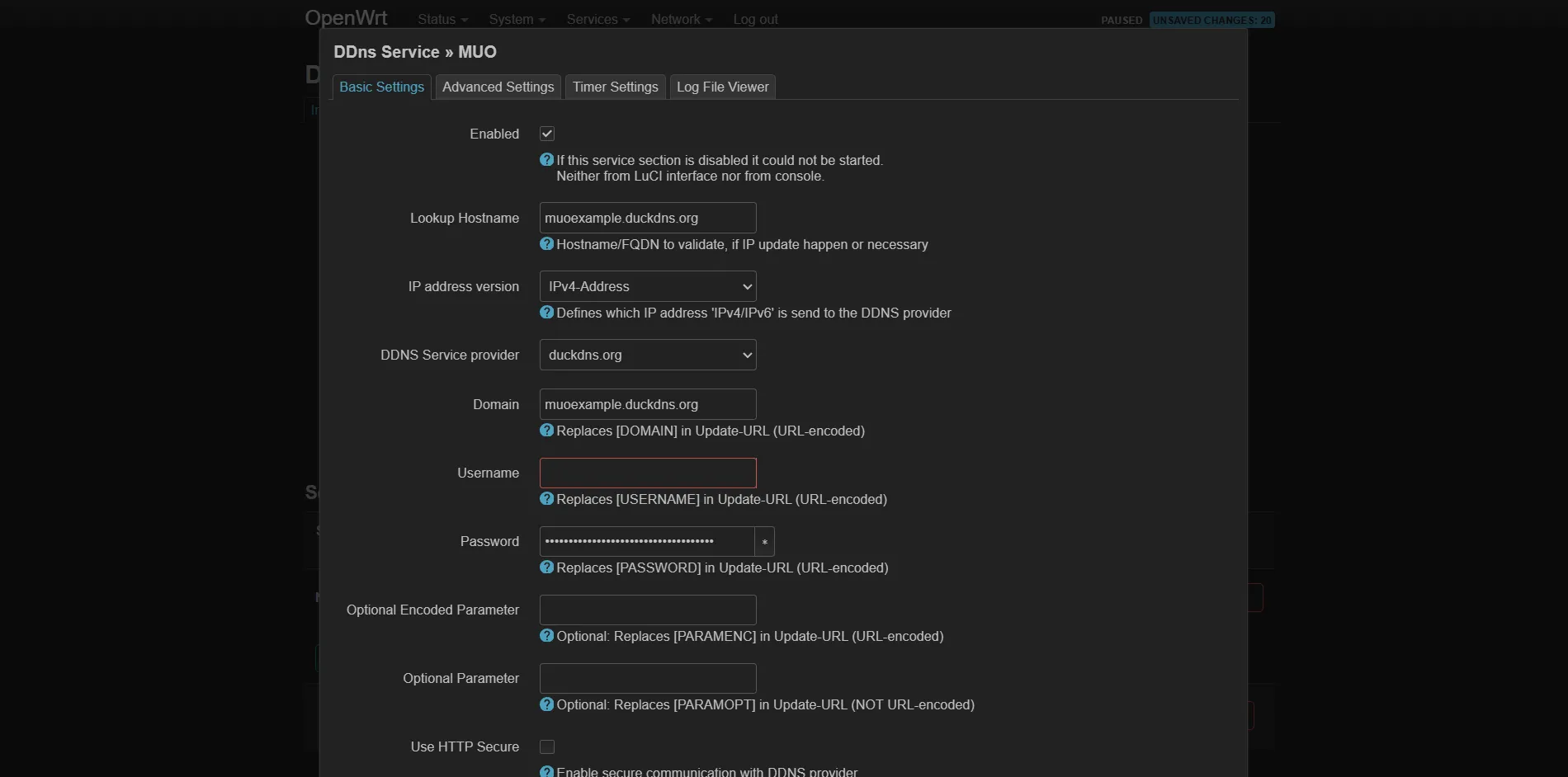 Cấu hình dịch vụ Dynamic DNS DuckDNS trên router OpenWrt
Cấu hình dịch vụ Dynamic DNS DuckDNS trên router OpenWrt
Bước 4: Kiểm Tra Dynamic DNS Của Bạn
Với mọi thứ đã được cấu hình, bạn cần kiểm tra thiết lập. Để làm điều này, hãy ping tên miền của bạn lần đầu tiên và sau đó thay đổi địa chỉ IP trong DuckDNS. Sau khi thay đổi IP, hãy ping lại tên miền phụ để kiểm tra xem mọi thứ có hoạt động không.
Như bạn có thể thấy từ ví dụ trên, tên miền phụ của tôi vẫn hoạt động mặc dù địa chỉ IP của nó đã thay đổi.
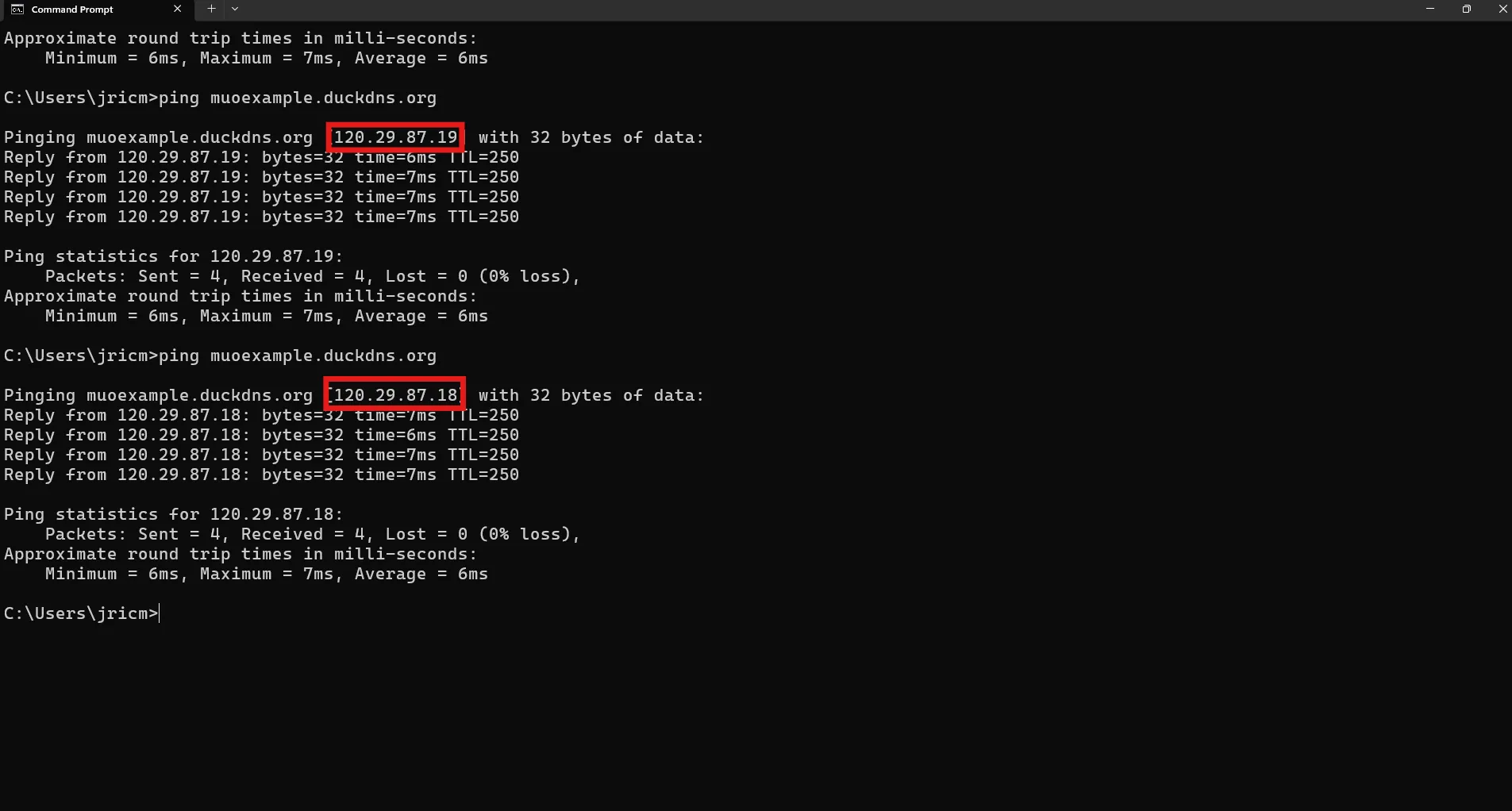 Kiểm tra thành công kết nối Dynamic DNS với tên miền DuckDNS
Kiểm tra thành công kết nối Dynamic DNS với tên miền DuckDNS
Nếu bạn ping tên miền phụ lần thứ hai mà nó không kết nối, điều đó có nghĩa là DDNS không hoạt động. Bạn sẽ cần kiểm tra lại các cấu hình của mình. Nhưng nếu nó kết nối mặc dù IP đã thay đổi, điều đó có nghĩa là DDNS hiện đã hoạt động.
Dynamic DNS Có Phù Hợp Với Bạn?
DDNS là một giải pháp tuyệt vời cho hầu hết người dùng gia đình muốn truy cập thiết bị của họ từ bất cứ đâu mà không phải trả thêm tiền cho gói internet doanh nghiệp. Có thể bạn đã biến laptop cũ thành Plex Media Server hoặc cài đặt Home Assistant trên máy Linux của mình.
Trong những trường hợp này, việc sử dụng dịch vụ DDNS là hợp lý nhất. Nó cũng tiện lợi cho các doanh nghiệp nhỏ muốn lưu trữ một trang web hoặc ứng dụng cơ bản nhưng không muốn chi tiền cho một IP tĩnh đắt đỏ.
Tuy nhiên, DDNS có thể không phải là lựa chọn tốt nhất cho mọi tình huống. Nếu bạn dựa vào các dịch vụ yêu cầu thời gian hoạt động liên tục, chẳng hạn như máy chủ email doanh nghiệp hoặc các ứng dụng quan trọng, địa chỉ IP tĩnh thường là lựa chọn tốt hơn. Một số dịch vụ, đặc biệt là những dịch vụ liên quan đến email, rất nhạy cảm với địa chỉ IP và có thể gắn cờ hoặc chặn lưu lượng truy cập từ các dải IP động.
Nếu bạn mới bắt đầu tự host hoặc muốn thử nghiệm truy cập từ xa, DDNS là một cách ít rủi ro, chi phí thấp để bắt đầu. Bạn luôn có thể nâng cấp lên IP tĩnh sau này nếu nhu cầu của bạn tăng lên hoặc bạn muốn độ tin cậy cao hơn. Đối với hầu hết mọi người, DDNS mang lại sự cân bằng phù hợp giữa tiện lợi và chi phí.


